|
■ステラプレイヤーを壁紙にしよう
リアルタイムの星空を壁紙に表示します。
デスクトップで、日の暮れるのを常に確認できるので、日没直後の天体などを見のがしません。
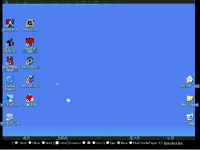
昼間は青空を表示 |
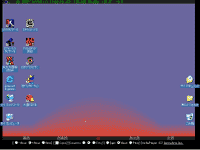
日没時には夕焼けを表示 |
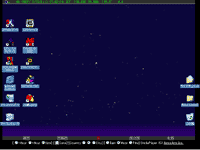
夜間は星空を表示 |
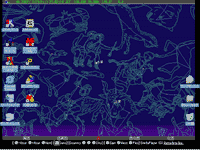
星座や惑星名を表示可能 |
・1分ごとに星図を更新
・西空/東空/全天表示を切り換え可能
・星座線&星座絵&惑星名を表示可能
・リアルタイムのほか、1時間単位で表示時刻をシフト可能
・ネットスケープユーザーでも星図を表示可能 |
●動作環境
Windows98以降のパソコン(アクティブデスクトップが動作するパソコン)で、
次のいずれかのソフトがセットアップされているパソコン。
・『ステラナビゲータVer.5』★(または体験版)
・『アストロガイド星空年鑑2002』『アストロガイド星空年鑑2001』『メシエ天体アルバム』
・『ステラプレイヤー(フリーソフト)』★ ★:推奨
●ダウンロード
下記の青い文字を右クリックして、サブメニューが開いたら、
[対象をファイルに保存]で、ハードディスクの「マイドキュメント」に保存してください。
【1024×768用】←ここを右クリック (ファイル名:PLNS1024.HTM)
【800×600用】←ここを右クリック (ファイル名:PLNS800.HTM)
【640×480用】←ここを右クリック (ファイル名:PLNS640.HTM)
※どんな画面かは、【640×480用】を開いて確認してください。
ダウンロードのあと、次の手順でセットアップします。
●セットアップ(Windows
XPの場合)
次の手順で、ダウンロードしたファイルを、アクティブデスクトップに設定します。
1)スタートメニューから、[コントロールパネル]を開きます。
2)[画面]アイコンをダブルクリックします。
3)「画面のプロパティ」ダイアログボックスで、[デスクトップ]タブをクリックします。
4)[デスクトップのカスタマイズ]ボタンをクリックします。
5)「デスクトップ項目」ダイアログボックスで、[Web]タブをクリックします。
6)[□デスクトップ項目をロックする]をオフにします。
7)[新規]ボタンをクリックします。
8)「新規のデスクトップ項目」ダイアログボックスで、[参照]ボタンをクリックし、
ダウンロードしたファイル(マイドキュメントに保存したもの)を選択します。
9)あとは、[開く][OK][OK][適用][OK]の順にボタンをクリックして、
ダイアログボックスを閉じます。
すると、デスクトップに小さな星図が表示されます。
次の手順で、壁紙を最大表示にします。
10)星図の上端あたりにマウスカーソルを合わせます。すると、タイトルバーが表示されるので、
11)右から3番目のボタンをクリックすると、星図が画面全体に表示されます。
※星図をデスクトップ全体に表示した後、
(6)の[□デスクトップ項目をロックする]をオンにすると、
サイズを固定し、タイトルバーが表示されないように設定できます。
●操作方法
デスクトップで、下段のメニューを使って次のようなことができます。
[○-Hour ○+Hour]クリックするたびに1時間ずつ星空の時刻を増減します。
[◎Now]1回クリックするだけで、現在時に戻します。
[□Cons]星座線・星座絵・惑星名の表示をオン/オフします。
[Country○◎○City]光害の強さを調整します。
[○East◎West○Plns]東の空、西の空、全天を切り換えます。
※初期設定(毎回起動時)では、現在時・星座オフ・光害中・西空、観測地は東京、が設定されています。
●カスタマイズの方法
観測地の設定をお住まいの場所にあわせる、などのカスタマイズは、
ダウンロードしたファイルを「ワードパッド」などのエディタソフトで開いて、
設定を書き換えることでできます。
CorStl.SetState "LOCATE 139.695E, 35.686N, 9.0, 50"
上記の経緯度の数値を書き換えてください。
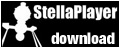 ステラプレイヤーはこちらでダウンロードできます。 ステラプレイヤーはこちらでダウンロードできます。
このほか、アイデアしだいで、さまざまな星図・番組の作成が可能です。
ぜひあなたも、オリジナルの番組作りにチャレンジしてみてください。
|

